教程详情
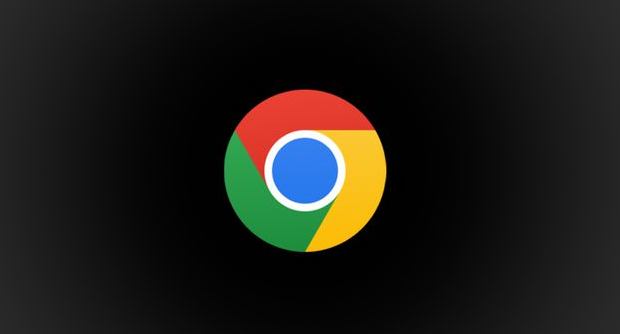
当遇到页面崩溃时,可以尝试以下方法来解决问题:
1. 更新浏览器:确保你使用的是最新版本的Google浏览器。开发者通常会修复已知的漏洞和问题,更新浏览器可能有助于解决页面崩溃的问题。
2. 禁用或卸载不必要的插件:过多的插件可能会占用大量内存和系统资源,导致页面崩溃。尝试禁用或卸载一些不必要的插件,以减轻浏览器的负担。
3. 清除缓存和Cookie:有时候,浏览器缓存和Cookie中的临时数据可能会导致页面崩溃。定期清除缓存和Cookie可以帮助解决这个问题。
4. 关闭不必要的标签页:打开过多的标签页会占用大量的内存和系统资源,可能导致页面崩溃。尽量只保留需要的标签页,关闭其他不必要的标签页。
5. 重启浏览器:如果以上方法都无法解决问题,可以尝试重启浏览器。这通常可以清除临时数据并释放系统资源,有助于解决页面崩溃的问题。
6. 检查系统资源:如果你的计算机内存或处理器使用率过高,也可能导致页面崩溃。关闭其他占用资源的应用程序,以确保足够的系统资源供应给浏览器。
7. 反馈问题:如果页面崩溃问题仍然存在,你可以考虑向Google浏览器官方团队反馈问题。他们可能会提供更具体的解决方案或修复补丁。
总之,通过以上方法,你可以有效地解决在Google浏览器中遇到的页面崩溃问题。记得及时更新浏览器、管理插件和标签页,以及保持系统资源的充足,这些都可以帮助你获得更好的浏览体验。









